Ventilation
| Var hittar jag PIN-koden till min Calima? | PIN-koden står på motordelens högra ben. Du drar loss motordelen genom att dra den rakt mot dig. |
| Appen får ingen kontakt med min Calima (iOS) | 1. Slå av fläkten på brytaren på vänster sida (nedåt/motsols). 2. Dra loss motorhuvudet och skriv ner pinkoden som står på kretskortet på det ena motorbenet (står det ingen kod där är din fläkt inte en Calima utan en Sirocco eller Levante. Modellerna Sirocco, Levante 00, 30 & 40 är inte appstyrda). 3. Sätt tillbaka motorhuvudet. 4. Slå på fläkten igen på brytaren på vänster sida (uppåt/medsols). 5. Uppdatera till senaste iOS på din telefon (om du inte redan har det). 6. Om du använder appen Pax Wireless, radera appen. Om du använder appen Pax Connect, gå direkt till steg 8. 7. Ladda ner Pax Connect på App Store. 8. Kontrollera sedan så Pax Connect har åtkomst till ”Bluetooth”. Detta görs i telefonens inställningar (Inställningar -> Scrolla ned -> Appar -> Pax Connect). 9. Kontrollera därefter så Bluetooth är påslaget på telefonen och att du är inom räckhåll. 10. Öppna Pax Connect och tryck på ”+” symbolen. 11. Välj Calima och tryck på ”Anslut”. 12. Skriv in pinkoden (8 siffror) och tryck ”Anslut”. 13. Vänta några sekunder tills anslutningen är klar och tryck sedan ”Slutför Installationen”. 14. Välj om du vill byta namn på fläkten (t.ex. Badrum ovanvåning) eller behålla Pax Calima (detta kan också enkelt ändras senare under Inställningar -> Om enheten). 15. Om du använt appen Pax Wireless tidigare så tryck på kugghjulet/inställningar -> Återställ inställningar -> Återställ till fabriksinställning -> Tillämpa -> Ja. Har du inte använt Pax Wireless tidigare och detta är första gången du försöker koppla upp dig mot fläkten, kommer du automatiskt direkt till steg 16. 16. Välj önskat läge för din fläkt. Badrumsläge eller Värmeförflyttarläge och tryck ”Bekräfta”. |
| Appen får ingen kontakt med min Calima (Android) | 1. Slå av fläkten på brytaren på vänster sida (nedåt/motsols). 2. Dra loss motorhuvudet och skriv ner pinkoden som står på kretskortet på det ena motorbenet (står det ingen kod där är din fläkt inte en Calima utan en Sirocco eller Levante. Modellerna Sirocco, Levante 00, 30 & 40 är inte appstyrda). 3. Sätt tillbaka motorhuvudet. 4. Slå på fläkten igen på brytaren på vänster sida (uppåt/medsols). 5. Uppdatera din telefon till senaste Android versionen (om du inte redan har det). 6. Kontrollera så du inte lagt till fläkten i telefonens Bluetooth meny (Inställningar -> Anslutna enheter/Bluetooth -> Anslutna/Parkopplade enheter). Om den ligger under ”Anslutna/Parkopplade enheter”, tryck på den och välj ”Glöm/Ta bort parkoppling”. 7. Om du använder appen Pax Wireless, radera appen. Om du använder appen Pax Connect, gå direkt till steg 9. 8. Ladda ner Pax Connect på Google Play. 9. Kontrollera sedan så Pax Connect har behörighet för ”Enheter i närheten” och ”Plats”. Håll fingret på Pax Appen -> Appinfo -> Behörigheter. 10. Kontrollera sedan så Bluetooth är påslaget på telefonen och att du är inom räckhåll. 11. Öppna Pax Connect och tryck på ”+” symbolen. 12. Välj Calima och tryck på ”Anslut”. 13. Skriv in pinkoden (8 siffror) och tryck ”Anslut”. 14. Vänta några sekunder tills anslutningen är klar och tryck sedan ”Slutför Installationen”. 15. Välj om du vill byta namn på fläkten (t.ex. Badrum ovanvåning) eller behålla Pax Calima (detta kan också enkelt ändras senare under Inställningar -> Om enheten). 16. Om du använt appen Pax Wireless tidigare så tryck på kugghjulet/inställningar -> Återställ inställningar -> Återställ till fabriksinställning -> Tillämpa -> Ja. Har du inte använt Pax Wireless tidigare och detta är första gången du försöker koppla upp dig mot fläkten, kommer du automatiskt direkt till steg 17. 17. Välj önskat läge för din fläkt. Badrumsläge eller Värmeförflyttarläge och tryck ”Bekräfta”. |
| Appen får ingen kontakt med min Levante 50 (iOS) | 1. Slå av fläkten på brytaren på vänster sida (nedåt/motsols). 2. Dra loss motorhuvudet och kontrollera modellen på baksidan av propellern (Levante 00, 30 och 40 saknar appstyrning). 3. Sätt tillbaka motorhuvudet. 4. Uppdatera till senaste iOS på din telefon (om du inte redan har det). 5. Om du använder appen Pax Wireless, radera appen. Om du använder appen Pax Connect, gå direkt till steg 7 6. Ladda ner Pax Connect på App Store. 7. Kontrollera sedan så Pax Connect har åtkomst till ”Bluetooth”. Detta görs i telefonens inställningar (Inställningar -> Scrolla ned -> Appar -> Pax Connect). 8. Kontrollera därefter så Bluetooth är påslaget på telefonen och att du är inom räckhåll. 9. Slå på fläkten igen på brytaren på vänster sida (uppåt/medsols). Dioden blinkar blått och du har nu 30 sekunder på dig att ansluta dig med appen. 10. Öppna Pax Connect och tryck på ”+” symbolen. 11. Välj Levante 50 och tryck på ”Anslut”. 12. Vänta några sekunder tills anslutningen är klar och tryck sedan ”Slutför Installationen”. 13. Välj om du vill byta namn på fläkten (till t.ex. Badrum ovanvåning) eller behålla Pax Levante (detta kan också enkelt ändras senare under Inställningar -> Om enheten). 14. Om du använt appen Pax Wireless tidigare så tryck på kugghjulet/inställningar -> Återställ inställningar -> Återställ till fabriksinställning -> Tillämpa -> Ja. Har du inte använt Pax Wireless tidigare och detta är första gången du försöker koppla upp dig mot fläkten, kommer du automatiskt direkt till steg 15. 15. Välj önskat läge för din fläkt. Badrumsläge eller Värmeförflyttarläge och tryck ”Bekräfta”. |
| Appen får ingen kontakt med min Levante 50 (Android) | 1. Slå av fläkten på brytaren på vänster sida (nedåt/motsols). 2. Dra loss motorhuvudet och kontrollera modellen på baksidan av propellern (Levante 00, 30 och 40 saknar appstyrning). 3. Sätt tillbaka motorhuvudet. 4. Uppdatera din telefon till senaste Android versionen (om du inte redan har det). 5. Kontrollera så du inte lagt till fläkten i telefonens Bluetooth meny (Inställningar -> Anslutna enheter/Bluetooth -> Anslutna/Parkopplade enheter). Om den ligger under ”Anslutna/Parkopplade enheter”, tryck på den och välj ”Glöm/Ta bort parkoppling”. 6. Om du använder appen Pax Wireless, radera appen. Om du använder appen Pax Connect, gå direkt till steg 8. 7. Ladda ner Pax Connect på Google Play. 8. Kontrollera sedan så Pax Connect har behörighet för ”Enheter i närheten” och ”Plats”. Håll fingret på Pax Appen -> Appinfo -> Behörigheter. 9. Kontrollera sedan så Bluetooth är påslaget på telefonen och att du är inom räckhåll. 10. Slå på fläkten igen på brytaren på vänster sida (uppåt/medsols). Dioden blinkar blått och du har nu 30 sekunder på dig att ansluta dig med appen. 11. Öppna Pax Connect och tryck på ”+” symbolen. 12. Välj Levante 50 och tryck på ”Anslut”. 13. Vänta några sekunder tills anslutningen är klar och tryck sedan ”Slutför Installationen”. 14. Välj om du vill byta namn på fläkten (till t.ex. Badrum ovanvåning) eller behålla Pax Levante (detta kan också enkelt ändras senare under Inställningar -> Om enheten). 15. Om du använt appen Pax Wireless tidigare så tryck på kugghjulet/inställningar -> Återställ inställningar -> Återställ till fabriksinställning -> Tillämpa -> Ja. Har du inte använt Pax Wireless tidigare och detta är första gången du försöker koppla upp dig mot fläkten, kommer du automatiskt direkt till steg 16. 16. Välj önskat läge för din fläkt. Badrumsläge eller Värmeförflyttarläge och tryck ”Bekräfta”. |
| Jag har precis installerat en Calima och har ström fram men fläkten går inte igång. | Kontrollera att den inbyggda strömbrytaren på vänster sida är i on-läge (uppåt/medsols) |
| Min Calima har stannat och lyser rött. | Lyser den rött behöver den synkas om med appen/telefonen.(troligen p.g.a. ett strömavbrott och fläkten vet därför inte vad klockan är och kan därför inte följa inställt program) |
| Min Calima har stannat och lyser grönt. | Testa att återställa den via appen. Tryck på kugghjulet och välj sedan ”Återställ denna produkt” |
| Min Calima startar inte efter rengöring. | Kontrollera att du slagit på strömbrytaren på vänster sida igen (ska vara uppåt/medsols) |